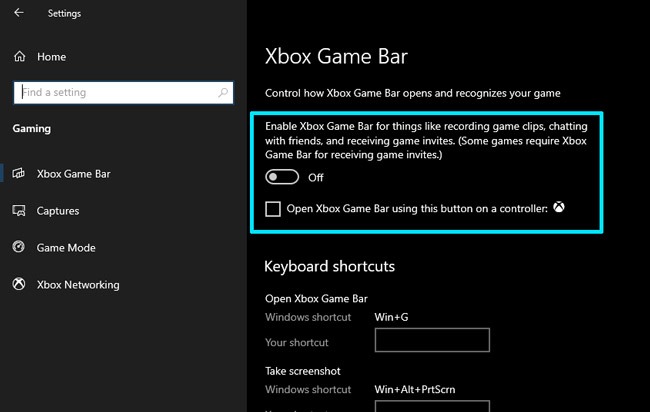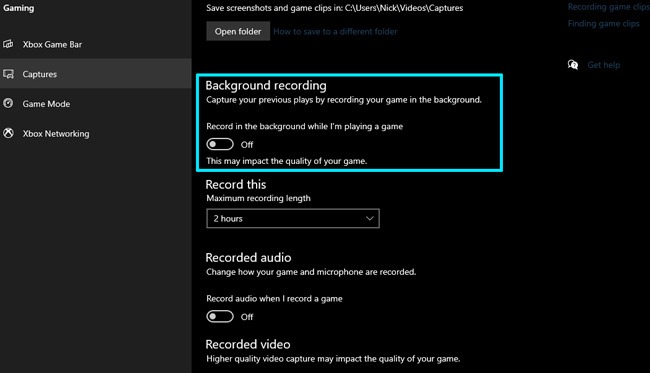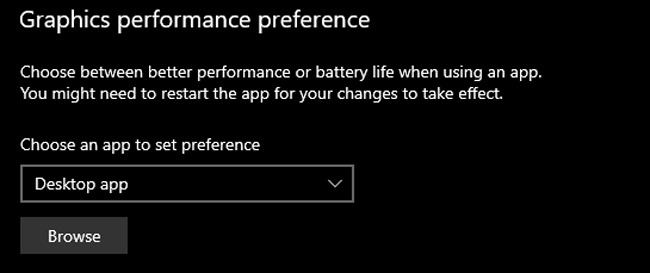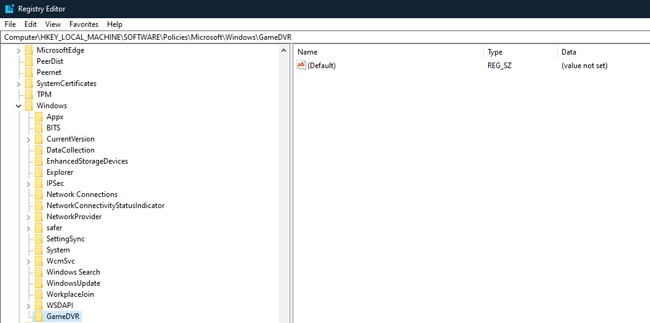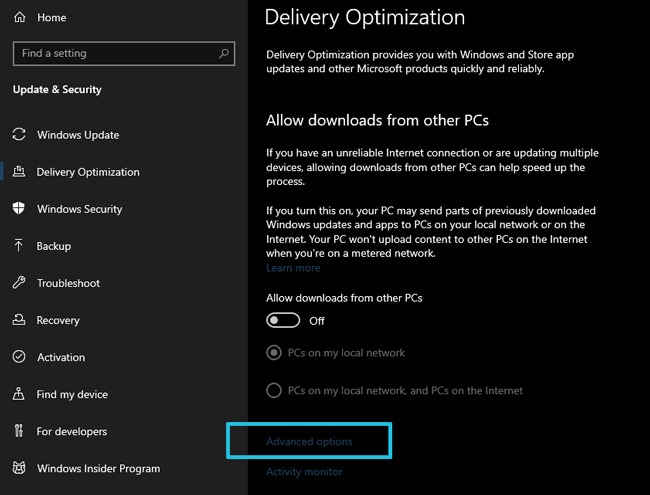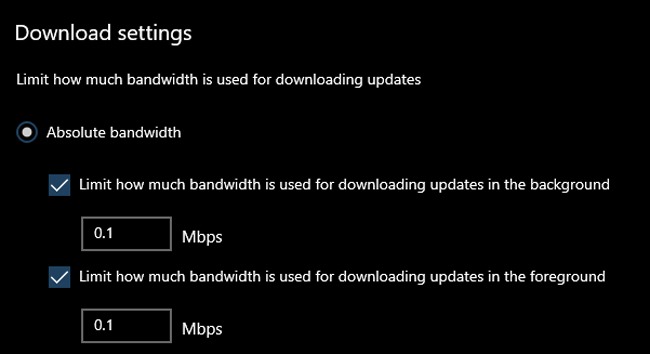CSGO nhiều khi không chạy ổn định trên hệ điều hành của Microsoft, dưới đây là ba cách settings Windows mà bạn nên cân nhắc áp dụng.
Windows 10 có vài phần mềm khá thú vị, nhưng engine già cỗi của CSGO đôi khi lại bị tác động xấu bới các tính năng như Game Bar, Game DVR và Windows Update cũng như một số settings khác. Để giúp bạn khai thác tối đa CSGO, dưới đây là vài settings tăng FPS cũng như mở rộng thông cho CSGO.
Lưu ý, tip đầu tiên yêu cầu điều chỉnh Windows registry. Nên tốt nhất người dùng nên backup registry của mình trước khi thay đổi.
Tăng tốc CSGO và FPS
Thay đổi đầu tiên bạn muốn điều chỉnh liên quan trực tiếp đến tính năng Windows game Bar và DVR. Trong khi phần mềm có thể hữu dụng trong record gameplay, nó thật sự không đáng bật nếu máy tính bạn không mạnh.
Bước 1: Tắt Windows Game Bar trong Windows Settings
Do chúng ta sẽ tắt Game Bar trong registry ở bước 2, bạn nên đảm bảo dịch vụ này để sang “off” trong Windows để tránh xung đột. Đầu tiên, tìm “settings” trong Windows 10 và chọn mục “Gaming”.
Trong mục gaming, tắt Xbox Game bar bằng cách chọn sang “off”.
Ở tab kế tiếp bên trái, “Captures”, hãy đảm bảo phần “Background Recording” cũng được đưa sang “off”. Dòng chữ trên thanh bật tắt ghi “Record in the background while I’m playing a game.”
Ở bên trái, di chuyển sang mục “Game Mode” và như trên, đưa setting sang “off”.
Cuối cùng, các phiên bản mới của Windows 10 đã tích hợp cấu hình card màn hình từ các bên phân phối như Nvidia. Hãy kiểm tra xem nếu phiên bản của bạn có “Graphics settings” nằm trong “Related Settings” ở phía bên phải không. Nếu có, click vào “Graphics Settings” và tìm menu “Graphics performance preference”. Đảm bảo nó được để sang “Desktop app” và không phải là “Microsoft Store app.”
Bước 2: Tắt Windows Game Bar và DVR trong Windows Registry
Bật “Run” của Windows bằng cách gõ “run” vào menu bar (thanh tìm kiếm cạnh logo Windows góc trái dưới). Gõ “regedit” và click OK. Khi mở, Windows có thể yêu cầu người dùng xác nhận đăng nhập quyền quản lý (Administrative Access). Chọn “Yes”.
Giờ bạn đã mở Windows registry editor. Trong thanh tìm kiếm ở đầu, gõ hoặc copy và dán dòng sau:
- HKEY_LOCAL_MACHINE\SOFTWARE\Policies\Microsoft\Windows\GameDVR
Nếu nghe tiếng báo lỗi, bạn cần phải tạo thông tin cho GameDVR. Click chuoột phải vào thư mục Windows đang mở, chọn “New”, chọn “Key” từ menu. Một thư mục mới tên “New Key” hiện ra. Đổi tên nó thành “GameDVR”.
Ở bên phải cửa sổ, nó sẽ có một dòng duy nhất.
- (Default) REG_SZ (value not set)
Để đó và click chuột phải vào khoảng trống bên dưới nó. Chọn “New” rồi chọn DWORD (32bit).
Đặt tên DWORD bạn vừa tạo thành “AllowgameDVR”. Nếu vừa tạo key, giá trị mặc định sẽ là 0x0000000 (0). Nếu máy bạn đã có thông tin sẵn cho key, double click vào “AllowgameDVR” và đảm bảo ô “Value data” để thành 0 như ở hình trên. Ấn OK và thoát ra.
DVR tích hợp sẵn trong Windows sẽ được tắt, giúp giải phóng thêm tài nguyên cho CSGO chạy mượt hơn. Giờ, chúng ta sẽ sang Windows Update – nơi gây hao tổn băng thông kha khá.
Tắt tính năng seed trong Windows Update để tăng tốc băng thông cho CSGO
Sau khi nghịch registry, thì điều chỉnh này dễ như gửi xe. Windows 10 giới thiệu tính năng cho phép các máy tính khác tải những Windows update từ máy bạn tương tự cách seed torrent.
Điều này chẳng có lợi cho ai ngoại trừ Microsoft và điều đó chắc chắn cũng tác động phần nào đến băng thông CSGO khi kết nối vào server Steam. Chúng ta sẽ giới hạn băng thông Microsoft sẽ dùng để tải update trong lúc chạy ngầm.
Bước 1: Vào setting Windows Update
Trước khi vào csgo, tìm “Windows update settings” trong thanh tìm kiếm Windows. Chọn “Delivery Optimization” ở menu bên trái, rồi tắt “Allow downloads from other PCs” ở cửa sổ bên phải.
Bước 2: Tắt Windows Delivery Optimizations
Bện dưới “Allows downloads from other PCs”, chọn “Advanced Options” và đảm bảo “Absolute Bandwidth” được chọn. Chọn cả hai ô “Limit how much bandwidth…” rồi nhập giá trị “.1” vào cả hai ô.
Thay đổi này giới hạn tốc độ băng thông Windows sẽ dùng để tải update trong lúc chạy gầm. Settings giới hạn nó lại sẽ giải phóng thêm băng thông cho CSGO để kết nối đến server Steam.
Lưu ý, những thay đổi này không hẳn sẽ tạo ra khác biệt lớn cho mọi người dùng. Windows update đôi lúc sẽ tự ‘reset’ lại các điều chỉnh trên, nên lâu lâu hãy ghé lại kiểm tra xem chúng có bị thay đổi không. Hiện tại, chúng ta vẫn phải chờ để engine CSGO được Valve tối ưu cho Microsoft, nhưng phải chờ bao lâu vẫn là một ẩn số.
Nhìn chung, Microsoft (Windows) đôi lúc được xem là nguyên nhân chính khiến cho một số game trên Valve chạy không ổn định, dù Windows 10 là hệ điều hành rất phổ biến. Hy vọng những chỉnh sửa settings bài viết này đã phần nào giúp bạn tăng FPS trong CSGO.